
iPhoneとiPadのキーボードをazooKeyで魔改造する
毎日noteを更新すると決めて問題になったのは書くための執筆環境でした。こう見えて最近それなりに忙しいために、じっくりとPCの前に座るタイミングが意外と無いのです。
本来であればコーヒーでも傾けながら、我がLG製の4Kモニターに向かい、REALFORCEのキーボードを華麗に操って、めくるめく魅惑の文章をつづっていきたいところなのですが、まことに悲しいことにその前に座れないのならば宝の持ち腐れです。
とはいえ、忙しさを言い訳にはしないと誓ったわけですから、何とかせねばなりますまいと頭をひねっていたわけです。
誰もが思いつくであろう自然な帰結ですけれども、PCの前に座れないならiPhoneやiPadで書けばいいじゃないか、という発想に至りました。子どもを抱っこしていても、寝かしつけてる時でも、移動や料理の隙間時間にでも、なんだかんだいってiPhoneなら常に手元にキープされています。まあ、これで書くっきゃないわけです。あるいは、手軽なiPadminiならパパッと起動して作業できるタイミングはありそうです。
これまではPCで執筆派だったのですが、実際モバイルデバイスも本腰入れてやってみると案外書けるもので、なかなか便利な世の中になったなと感じます。
とはいえ、江草はこれでももともとキーボードにREALFORCEを買うぐらいにはこだわっていた者。いざ長文を書くとなるとiPhoneやiPadのデフォルトのソフトウェアキーボードでは細かいところに不満が出てきます。
個人的に一番マスト機能なのはカーソル移動で、テキストをちょっとだけ行きつ戻りつする微調整がタップでやると思い通りにいかなかったりしてストレスのもとでした。
実際にはGboardなどの他社製ソフトウェアキーボードも以前から試していました。こちらのGodan配列ではカーソル移動キーが入っていてそれは良かったのですが、ソフトウェアキーボードでローマ字ベースの変換は個人的にはあまりフィットしないようで打ち間違いが多くなってしまいました。悪くはないもののどうにもかゆいところに手が届かない惜しい印象だったのです。
そんな中、今回本格的に試し始めてるのがazooKeyです。
azooKeyはiOSとiPadOSで使えるキーボードアプリです。無料にもかかわらず、かなりのカスタマイズ性があります。
Jazzと読書の日々というブログで知ったアプリなのですが、ブログ主のwinerosesさんのこのazooKeyを用いたキーボードデザインの発想が独創的でとても面白いのです。
azooKeyではキーボードのデザインのシェアもできるので、しばらくwinerosesさんの設計したキーボードをインポートしていくつか試させていただいていました。
そんな中、毎日更新のポリシーを勢いで決意してしまったというのがあり、自分の中でモバイルデバイスでの執筆ニーズが急激に高まったわけです。
そうなるともうやるしかないですよね。完全に自分による自分のための自分好みのキーボード設計を!
というわけで、しばらくazooKeyでキーボード設計作業をやっていて、ついにいくつか試作品が完成しました(この作業自体はモバイルデバイスで行うことなのでPC前に座れなくても大丈夫なのです)。
記念にこんな感じになったよというご紹介をします。
まず、iPhone用。

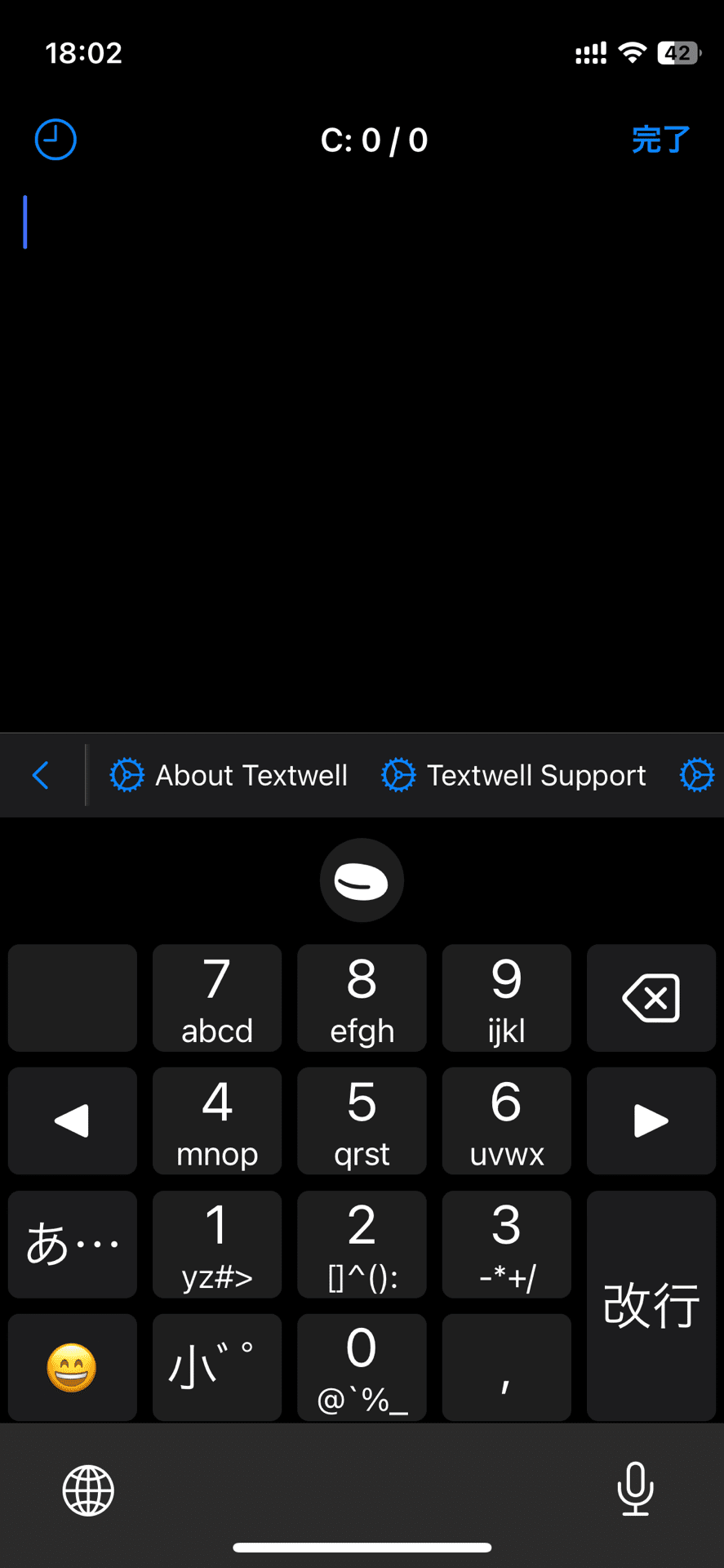
Jazzと読書の日々さんのJAZZ配列を参考に自分仕様にモディファイした配列です。
江草的マストのカーソルキーも盛り込みまして、それでいて英数字面ではフリックを活用することでアルファベットと数字が同じテンキー面のまま全て入力できます。
あと、見た目には分かりませんが、削除キーを左フリックすると文頭まで一括削除できたり、カーソルキーをフリックすると5文字飛ばしで高速移動できるようにしています。
スペースキーも普通に押すと半角スペースですが、上フリックで全角スペースになり、長押しでクリップボードからの張り付け、左フリックでクリップボード履歴一覧が表示されます。下フリックでキーボード閉じです。
こんな感じで機能盛り盛りにできるのがazooKeyのカスタマイズ性のスゴイところ。iOSのショートカットも起動できるので、もっと凝ればとんでもない動作もできそうです。
さて、お次はiPad用。
言うてiPhone用の配列はまあ常識の範囲内といった感じでしたが、江草独自制作のiPad用配列は一味違います。
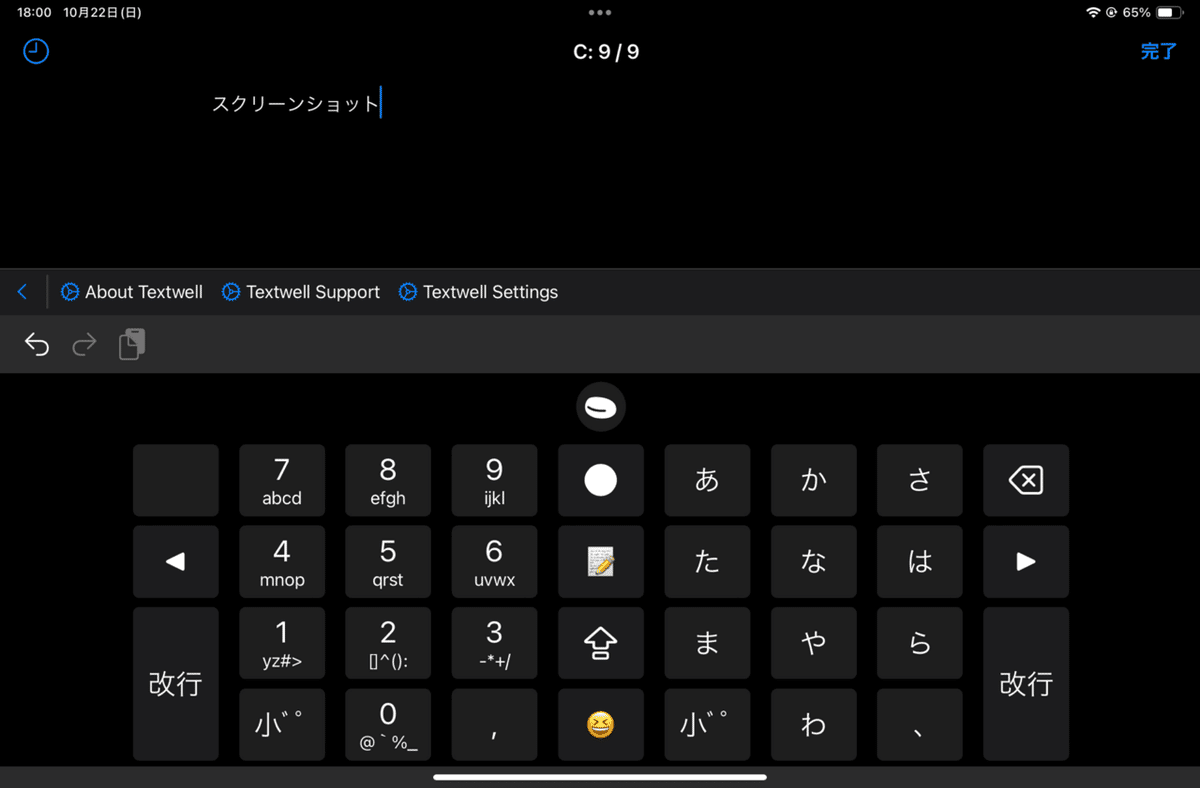
はい。なかなか変態なキーボードでしょう?
コンセプトとしては単純で、さっきのiPhone用の配列の日英を左右にドッキングさせたものです。
iPadminiを横向き両手持ちで、左右ともにフリック入力するスタイルです。iPhoneとほぼ同じ入力形式なので同様の感覚で入力できるのが特徴です。これによりデバイスが変わってもその都度脳内の操作系のスイッチを切り替える負担が減るというわけです。
ただ、日本語の文章を書くことが多い以上は右手にばかり負荷がかかります。そう聞くと、両手を駆使できる一般的なQWERTYローマ字入力キーボードの方が楽に思われるかもしれません。ただ、個人の体感ですが、現実世界の物理キーボードと違い、iPadのソフトウェアキーボードってけっこう打ち間違いが発生しやすいんですよね。
それはおそらく物理キーボードと違い指の触感がないためにホームポジションが定まりにくく、しかもそれを左右の親指だけで打つことで位置が乱れやすくなるのかなと。現実世界では5指と物理キーボードの触感が知らず知らずのうちに運指をサポートしてくれてたのだと思います。
そんな触感のサポートが得られないデメリットを持つソフトウェアキーボードですが、逆にソフトウェアキーボードだからこそできる操作があります。それがフリック入力です。これは物理キーボードには真似できません。(なお、長押しやショートカット起動もソフトならではかと)
だから、いっそのことソフトウェアキーボードも物理キーボードを中途半端に真似るよりは、持ち味を活かしてフリック入力に特化した方がいいのではないか。そういう狙いもあって日英デュアルフリック入力の魔改造キーボードの誕生に至ったわけです。
右手ばかり使うことになる運指も、ピアノが右手メインで弾いて左手が伴奏だったりするのと同じで、むしろメインプレーヤーを決めてしまった方が混乱が少ないんじゃないかなと思ったわけです。左手は時々、濁点変換や確定でサポートする役割です。
ちなみに、配列の真ん中の列には設定画面起動やobsidianにメモするショートカットキーを配置する試みもしています。
しかもazooKeyでは、キーボードの高さや幅、位置も変えれます。なので、親指がちょうど動かしやすい範囲にメインのキーが集合するようにあえてキーボードの左右の幅を画面の幅よりも縮めています。ほんと細かいとこまでこだわれます。
てなことでオリジナル配列の狙いを色々と語ったわけですが、良くも悪くもまだ試作品の段階。今後使っていくうちに、やっぱQWERTYのローマ字入力だわー、ってなってる可能性も十分あります。
ただ、そんな試行錯誤のカスタマイズで沼れるのがazooKeyの非常に楽しそうで期待できるところです。
なお、本稿は先のオリジナル配列のキーボードのiPhoneだけで執筆しました。うん。なかなかスムーズに書けました。十分にいけそうです。
まあ、物理キーボードも恋しいですけれど、どっちの個性も堪能しながら毎日更新の執筆を楽しんでいきたいです。
江草の発信を応援してくださる方、よろしければサポートをお願いします。なんなら江草以外の人に対してでもいいです。今後の社会は直接的な見返り抜きに個々の活動を支援するパトロン型投資が重要になる時代になると思っています。皆で活動をサポートし合う文化を築いていきましょう。
